Cara Menghapus Objek dari Video untuk Meningkatkan Kualitas & Tampilan Secara Keseluruhan
Pernahkah Anda bertanya-tanya bagaimana membuat video Anda terlihat lebih bersih dan halus dengan menghilangkan hal-hal yang tidak diinginkan? Menghapus objek dari video dapat meningkatkan kualitas dan tampilan video secara keseluruhan. Oleh karena itu, pemirsa dapat tetap fokus pada konten utama video, yang diperlukan untuk berbagai konten. Dalam posting ini, Anda akan belajar cara menghilangkan objek pada video luring dan daring. Mari kita mulai meningkatkan konten video Anda!
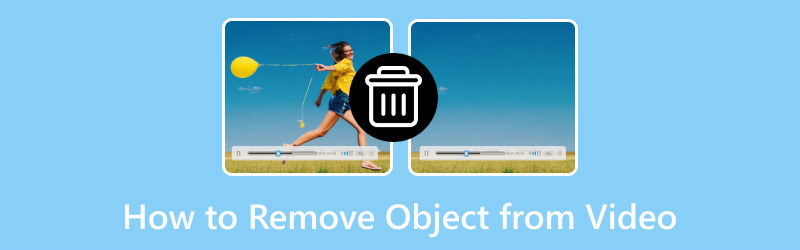
ISI HALAMAN
Bagian 1. Hapus Objek dari Video Offline
1. Vidmore Video Converter
Menghapus objek yang tidak diinginkan dapat meningkatkan keseluruhan tampilan dan kualitas video Anda secara signifikan, menjadikannya terlihat lebih profesional dan bersih. Salah satu program yang dapat membantu Anda mencapai hal tersebut adalah Pengonversi Video Vidmore. Program ini adalah alat praktis yang bekerja secara offline. Ini membantu Anda dengan mudah menghapus objek yang tidak Anda inginkan dalam video Anda. Itu membuat video Anda terlihat lebih baik dengan menghilangkan objek yang mengganggu atau tidak diperlukan.
Dengan Penghilang Tanda Air dari Vidmore Video Converter, Anda dapat membuat rekaman Anda terlihat lebih profesional dan halus. Mudah digunakan dan tidak memerlukan Internet. Jadi, Anda dapat mengucapkan selamat tinggal pada gangguan dan menikmati video yang bersih, tanpa gangguan, dan bebas objek yang tidak diinginkan dengan Vidmore Video Converter.
Temukan panduan instruksional tentang cara menghapus objek dari video menggunakan Vidmore Video Converter:
Langkah 1. Pertama, unduh dan instal program di komputer Anda untuk akses penuh. Setelah selesai, lanjutkan untuk membuka program untuk memulai.
Langkah 2. Buka Toolbox dan cari Penghapus Tanda Air Video. Ini adalah alat utama yang akan Anda gunakan untuk menghapus objek yang tidak diinginkan dari video Anda.
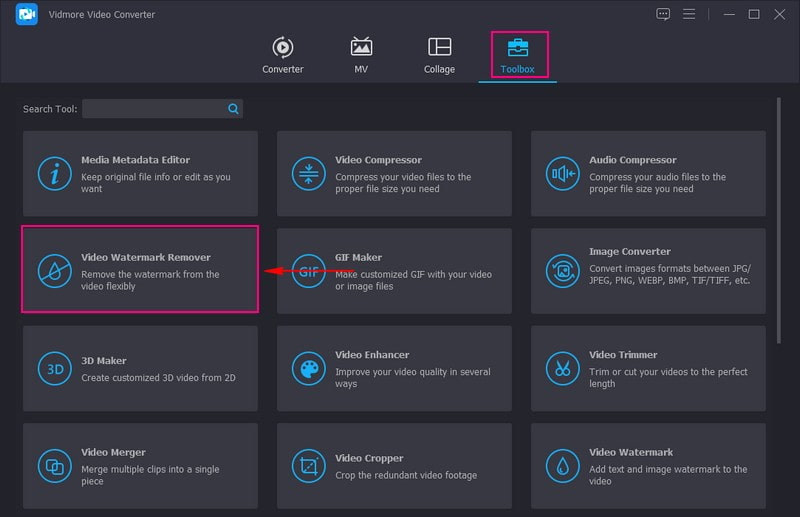
LANGKAH 3. Tekan (+) tombol untuk mengimpor video yang berisi objek yang tidak diinginkan.
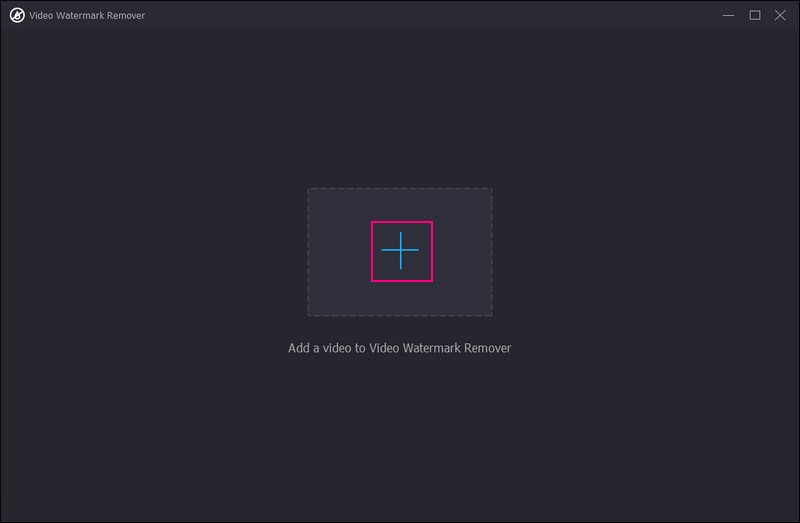
LANGKAH 4. Klik + Tambahkan area penghapus tanda air tombol untuk mengaktifkan fungsi tersebut. Pada layar pratinjau, seret Kotak Seleksi ke area di mana objek yang ingin Anda hapus berada. Selain itu, Anda dapat menyesuaikan ukuran kotak pilihan dengan menyeret penunjuk di setiap sisi. Jika Anda memiliki beberapa objek untuk dihapus, klik lagi pada objek tersebut + Tambahkan area penghapus tanda air.
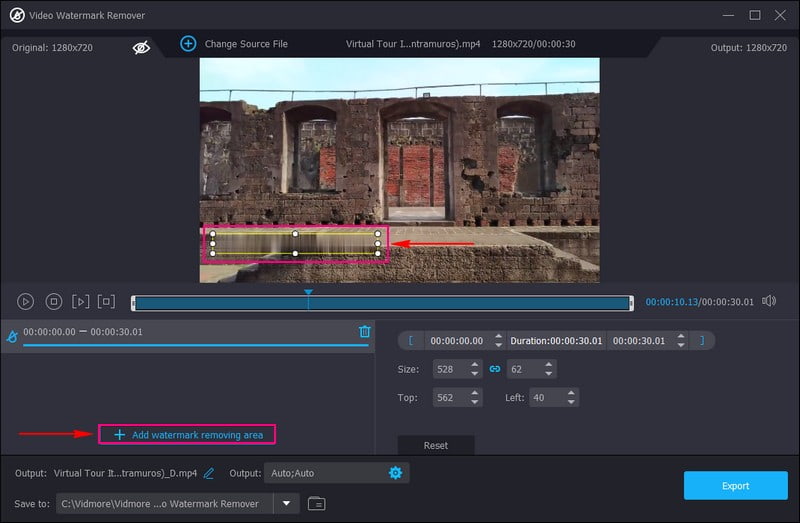
LANGKAH 5. Tekan Ekspor tombol untuk menyimpan atau mengunduh video Anda tanpa objek yang tidak diinginkan di folder desktop Anda.
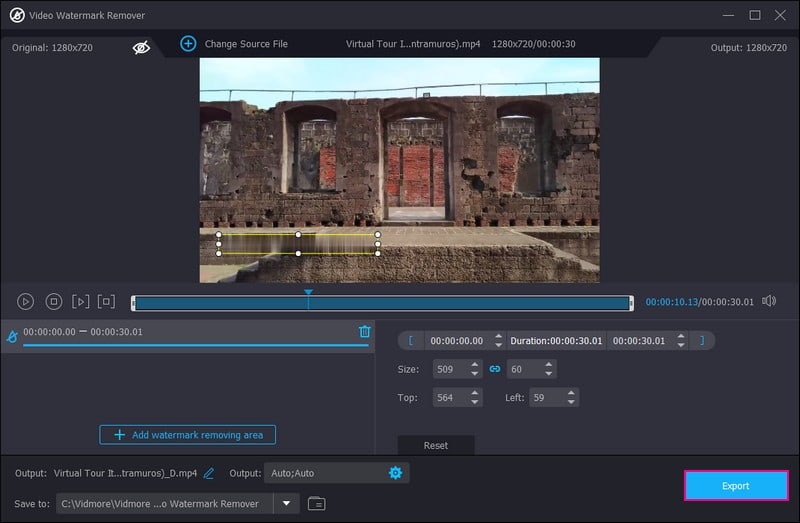
2. Perdana Pro
Premiere Pro adalah program terbaik lainnya untuk menghapus hal-hal yang tidak Anda inginkan dalam video Anda. Ini dapat membuat video Anda berfungsi lebih baik, dan mudah digunakan tanpa masalah apa pun dengan tampilannya atau seberapa cepat kerjanya. Selain itu, dapat membuat video Anda terlihat lebih indah. Jika Anda ingin membuat video Anda unik, Anda dapat melakukannya dengan fitur Premiere Pro.
Temukan bagaimana Adobe Premiere Pro menghapus objek dari video dari langkah-langkah instruksional yang disediakan:
Langkah 1. Untuk memulainya, buka Premiere Pro di komputer atau perangkat Anda dan putar video Anda.
Langkah 2. Setelah Anda menambahkan video, pindah ke Timeline dan ubah durasi durasinya. Setelah itu, klik Alt kunci dan buat salinan video di Timeline.
LANGKAH 3. Setelah Anda membuat salinan video, buka Kontrol Efek panel. Di sana, pilih Penyamaran alat.
LANGKAH 4. Selanjutnya, gambarlah bentuk di sekitar objek, lanjutkan ke Pengaturan Masker, dan memodifikasi Bulu pilihan. Menambah bulu akan membuat garis luarnya terlihat lebih halus.
LANGKAH 5. Setelah itu, pergi ke Properti Posisi dan geser teks ke atas. Lalu, buka Warna panel dan atur gradiennya hingga menyatu dengan baik.
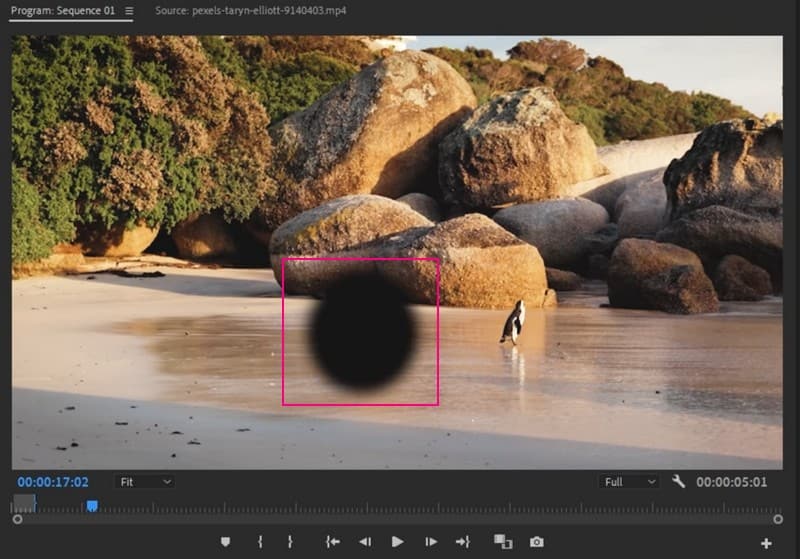
3. Setelah Efek
Adobe After Effects adalah alat tepercaya untuk menghapus sesuatu dari video. Ini adalah bonus yang dapat membuat video Anda terlihat lebih baik dari sebelumnya. Ini bagus untuk menambahkan sentuhan kreatif Anda ke video. Itu tidak hanya menghapus bagian yang tidak diinginkan dari video tetapi juga dapat membuatnya lebih menarik tanpa banyak usaha. Selain itu, Anda dapat menggunakan file dengan lapisan atau menggabungkannya menggunakan alat lain untuk membuat pengeditan video Anda lebih lancar dan efisien.
Cari tahu bagaimana After Effects menghapus objek dari video dari panduan instruksional yang disediakan:
Langkah 1. Bawa video ke After Effects dan klik Jendela menu. Pilih keduanya Isi Sadar Konten dan Pelacak alat dari sana.
Langkah 2. Pilih Pena alat dan pilih video dari Timeline. Dengan pen tool, buatlah bentuk di sekitar objek. Setelah itu, buka pengaturan video dan pilih Tidak ada Untuk Masker pilihan.
LANGKAH 3. Pilih metode yang Anda inginkan di metode tarik-turun di Pelacak pengaturan. Dalam Masker bagian, pilih Subjalur, modifikasi Ekstensi Alfa dan Metode Pengisian, dan klik Buat Bingkai Referensi.
LANGKAH 4. Ini akan membuka Photoshop di layar Anda. Di sini, Anda perlu membuat kerangka acuan dengan menggunakan Mengisi alat dan pengambilan Sadar Konten sebagai Isi pilihan.
LANGKAH 5. Pindahkan bingkai referensi ke atas video di Timeline untuk menghapus sesuatu dari video. Selain itu, Anda juga bisa menggunakan Lapisan Isian Umum pilihan untuk membiarkan After Effects melakukan pekerjaan untuk Anda.
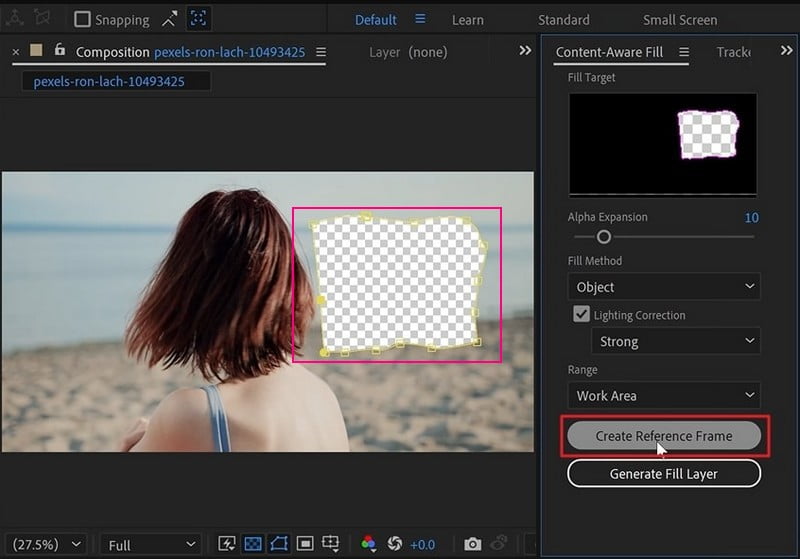
Bagian 2. Hapus Objek dari Video Online
Jika Anda menginginkan platform berbasis web yang dapat menghapus objek dari video online, Anda dapat memiliki AniEraser. Ini cepat, sehingga Anda dapat mengedit video profesional, seperti menghapus objek secara online. Ini adalah versi online, jadi Anda dapat menyesuaikan video Anda tanpa menginstal apa pun. Ini berarti menghilangkan hal-hal yang tidak diinginkan dalam video Anda tanpa menggunakan penyimpanan perangkat Anda. Itu dapat menampung video dalam berbagai ukuran dan menawarkan kualitas yang baik. Selain itu, ia memiliki aturan perlindungan data yang kuat, jadi Anda tidak perlu mengkhawatirkan privasi Anda.
Lihat cara menghapus objek dari video online menggunakan AniEraser dari langkah-langkah instruksional yang disajikan:
Langkah 1. Kunjungi situs web resmi AniEraser.
Langkah 2. Klik Unggah Video atau Foto tombol untuk membawa Anda ke bagian pengeditan utama. Unggah Di Sini tombol untuk mengimpor video yang objeknya ingin Anda hapus.
LANGKAH 3. Tunggu hingga video Anda diimpor. Setelah selesai, warnai objek yang ingin Anda hapus dari video Anda.
LANGKAH 4. Setelah mewarnai objek dari video Anda, klik Hapus Objek Sekarang tombol di kanan bawah layar.
LANGKAH 5. tekan Unduh tombol untuk mengekspor video Anda tanpa objek yang tidak diinginkan di drive lokal Anda.
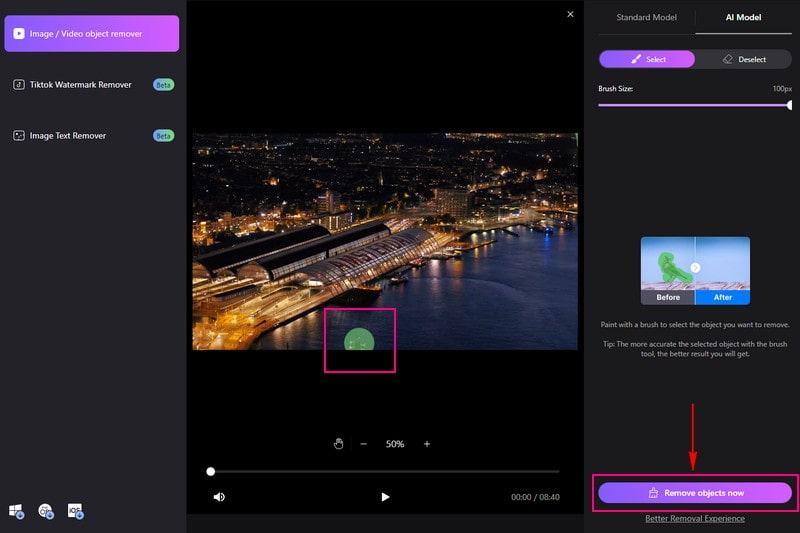
Bagian 3. FAQ tentang Menghapus Objek dari Video
Bagaimana cara menghilangkan objek pada video di CapCut?
Buka Capcut dan masukkan video Anda. Pangkas atau hapus bagian yang ada objeknya menggunakan alat Pangkas. Tempatkan teks, gambar, atau klip untuk menutupi objek. Gunakan Keyframe untuk memadukan sampul dengan mulus. Periksa apakah terlihat bagus dan simpan video yang Anda edit.
Apakah ada aplikasi penghapusan objek video?
KineMaster adalah aplikasi pengeditan video seluler canggih yang menawarkan alat untuk menghilangkan objek, termasuk melapisi dan memadukan untuk menyembunyikan atau mengganti objek.
Bagaimana cara menghapus sesuatu dari video di Photoshop?
Luncurkan Photoshop dan impor video Anda. Gunakan alat Isi Sadar Konten untuk memilih objek yang ingin Anda hapus. Biarkan Photoshop secara otomatis menghapus objek dengan mengisi latar belakang.
Bagaimana cara menghapus objek dari video di iMovie?
Untuk menghapus objek dari video di iMovie, Anda dapat menutupinya menggunakan teks, gambar, atau efek. Ini dapat membantu Anda menyembunyikan objek atau mengalihkan perhatian darinya.
Bisakah saya menghapus objek dari video dengan Canva?
Tidak, Anda tidak dapat menghapus objek dari video menggunakan Canva. Canva ditujukan terutama untuk desain grafis dan tidak memiliki fitur untuk menghapus objek dari video.
Kesimpulan
Menghapus objek dari video dapat membantu Anda membuat video Anda terlihat lebih baik dan profesional. Alat-alat yang disebutkan di atas dapat membantu Anda apakah Anda mengedit secara online atau offline. Tetapi jika Anda menginginkan cara yang bersih dan profesional menghapus objek dari video, pertimbangkan untuk menggunakan Vidmore Video Converter. Itu dapat membuat video Anda menonjol dengan menghapus objek yang tidak diinginkan!


